6 راه برای رفع ناپدید شدن سافاری از صفحه اصلی آیفون
اول چیزهای مهم. شما نمی توانید مرورگر سافاری را از آیفون خود حذف نصب کنید. اگر نماد سافاری در آیفون شما وجود ندارد، ممکن است دلایل دیگری برای آن وجود داشته باشد. به عنوان مثال، نماد سافاری ممکن است در داخل یک پوشه، در یک صفحه اصلی پنهان باشد، یا ممکن است به طور تصادفی آن را از صفحه اصلی حذف کرده باشید. احتمال دیگر این است که سافاری ممکن است در محدودیتهای زمان نمایش خاموش شود. به هر دلیلی، این پست به شما کمک می کند تا سافاری را که از آیفون خود ناپدید شده است، رفع کنید.

سافاری مرورگر پیش فرض آیفون است. بنابراین می توان ترس را تصور کرد اگر شخصی نتواند سافاری را در آیفون پیدا کند. اما نگران نباشید، ما اینجا هستیم تا به شما کمک کنیم تا نماد Safari ناپدید شده را در آیفون خود بازگردانید. بیا شروع کنیم.
توجه داشته باشید: قبل از اینکه راه حل های زیر را امتحان کنید، لطفاً یک بار آیفون خود را ریستارت کنید.
1. Safari را در پوشه ها جستجو کنید
اگر نماد سافاری از صفحه اصلی آیفون گم شده است، با نگاه کردن به داخل پوشه های صفحه اصلی شروع کنید. ممکن است تصادفاً Safari را از صفحه اصلی به یک پوشه منتقل کرده باشید. همچنین باید انگشت خود را به سمت راست یا چپ داخل پوشه ها بکشید تا همه برنامه ها را بررسی کنید. اگر Safari را در یک پوشه پیدا کردید، آن را به مدت طولانی فشار دهید و آن را به صفحه اصلی بکشید.

2. از جستجو برای یافتن و افزودن سافاری به صفحه اصلی استفاده کنید
آیفونها دارای ویژگی Spotlight هستند که به شما امکان میدهد برنامهها، مخاطبین، تنظیمات و غیره را پیدا کنید. میتوانید از آن برای یافتن و اضافه کردن نماد Safari ناپدید شده به صفحه اصلی آیفون خود استفاده کنید.
مرحله 1: به صفحه اصلی آیفون خود بروید و انگشت خود را به پایین بکشید تا جستجو باز شود.
گام 2: Safari را تایپ کنید. نماد سافاری باید در نتایج جستجو نشان داده شود.
مرحله 3: نماد سافاری را لمس کرده و نگه دارید و آن را کمی به سمت بالا بکشید تا به صفحه اصلی بروید. انگشت خود را از روی نماد سافاری بردارید تا آن را روی صفحه اصلی قرار دهید.


نکته: اگر نمی توانید برنامه ها را با استفاده از جستجوی Spotlight پیدا کنید، بدانید که چگونه جستجو را در آیفون کار نمی کند.
3. با استفاده از کتابخانه برنامه، Safari را به صفحه اصلی آیفون برگردانید
اگر به طور تصادفی Safari را از صفحه اصلی حذف کردید، راه دیگری برای جستجوی نماد Safari گم شده از App Library در آیفون شما است. برای کسانی که آگاه نیستند، App Library صفحه اصلی است که همه برنامه های نصب شده شما را نشان می دهد و آنها را در یک مکان در پوشه ها گروه بندی می کند.
برای بازگرداندن Safari به صفحه اصلی با استفاده از App Library این مراحل را دنبال کنید:
مرحله 1: از صفحه اصلی آیفون خود، چندین بار انگشت خود را به سمت چپ بکشید تا به آخرین صفحه بروید، که باید به شکل زیر باشد:

گام 2: روی نوار جستجو در بالا ضربه بزنید. اگر نوار جستجو را نمی بینید، کمی انگشت خود را به پایین بکشید.

مرحله 3: Safari را در نوار جستجو تایپ کنید. نماد سافاری در نتایج جستجو ظاهر می شود. آن را لمس کرده و نگه دارید و «افزودن به صفحه اصلی» را از منو انتخاب کنید.
توجه داشته باشید: اگر گزینه «افزودن به صفحه اصلی» وجود ندارد، نماد سافاری را لمس کرده و نگه دارید و آن را به سمت بالا بکشید تا به صفحه اصلی بروید. نماد سافاری را روی صفحه اصلی بگذارید و باید دوباره به صفحه اصلی اضافه شود.
4. نمایش صفحه اصلی صفحه
اگر نماد سافاری به همراه سایر نمادهای برنامه ناپدید شده باشد، این احتمال وجود دارد که صفحه اصلی را پنهان کرده باشید.
برای باز کردن صفحه اصلی در آیفون خود، مراحل زیر را دنبال کنید:
مرحله 1: در صفحه اصلی آیفون خود، نقاط صفحه را در پایین لمس کنید و نگه دارید تا تصاویر کوچک صفحه اصلی خود را ببینید.
گام 2: صفحاتی که دارای تیک در زیر آنها هستند فعال هستند. به دنبال صفحه دارای مرورگر سافاری بگردید و روی دایره انتخاب زیر آن ضربه بزنید تا فعال شود.


خودشه. نه، به صفحه اصلی گوشی خود بروید و باید نماد سافاری را ببینید.
5. محدودیت های زمان صفحه را از آیفون حذف کنید
اگر با استفاده از روشهای بالا نمیتوانید Safari را در آیفون خود پیدا کنید، باید محدودیتهای زمان صفحه نمایش را از برنامه Safari بررسی و حذف کنید. برای انجام آن، این مراحل را دنبال کند:
مرحله 1: تنظیمات را در آیفون خود باز کنید.
گام 2: به زمان صفحه و سپس «محدودیتهای محتوا و حریم خصوصی» بروید.


مرحله 3: روی Allowed Apps ضربه بزنید.

توجه داشته باشید:
مرحله 4: کلید کنار سافاری را خاموش کنید. باید سبز شود.

خودشه. به صفحه اصلی خود بروید و باید برنامه Safari را ببینید. اگر نماد سافاری وجود ندارد، از روشهای بالا برای برگرداندن آن به صفحه اصلی استفاده کنید.
نکته: اگر Screen Time در آیفون شما خاموش است اما نماد Safari هنوز وجود ندارد، باید Screen Time را روشن کنید. سپس مراحل بالا را دنبال کنید تا Safari خاموش و روشن شود. در نهایت زمان سافاری را خاموش کنید.
6. تنظیم مجدد صفحه اصلی
در نهایت، شما باید آخرین مرحله تنظیم مجدد طرح صفحه اصلی آیفون خود را امتحان کنید. با انجام این کار، پوشه هایی که در صفحه اصلی ایجاد کرده اید حذف می شود و همه برنامه های از پیش نصب شده اپل از جمله سافاری در محل اصلی خود قرار می گیرند. این به بازگرداندن سافاری به صفحه اصلی کمک می کند.
توجه داشته باشید: با بازنشانی طرحبندی صفحه اصلی، برنامهها یا فایلهای شما حذف نمیشوند.
برای بازنشانی طرحبندی صفحه اصلی، به Settings > General > Transfer or Reset > Reset > Reset Home Screen Layout بروید.


پس از تنظیم مجدد، به صفحه اصلی بازگردید و نماد سافاری را می بینید که با خوشحالی در آنجا نشسته است. اگر سافاری به دلایلی کار نمی کند، یاد بگیرید که چگونه سافاری را در آیفون خود کار نمی کند.
سوالات متداول درباره سافاری در صفحه اصلی
ابتدا نماد برنامه Safari را به صفحه اصلی اضافه کنید. سپس، نماد سافاری را طولانی فشار دهید و آن را به سمت داک بکشید. لطفاً توجه داشته باشید که داک می تواند تنها 4 نماد در یک زمان داشته باشد. برای اضافه کردن سافاری به آن، باید یکی از نمادها را از داک حذف کنید.
وب سایت را در مرورگر سافاری باز کنید. روی نماد اشتراکگذاری ضربه بزنید و «افزودن به صفحه اصلی» را از برگه اشتراکگذاری انتخاب کنید.
بهترین های سافاری
امیدوارم بتوانید نماد Safari ناپدید شده را پیدا کرده و به صفحه اصلی آیفون خود اضافه کنید. پس از بازگشت، نحوه درخواست سایت های دسکتاپ و اشتراک گذاری گروه های برگه در سافاری را بیاموزید. همچنین، بدانید که چگونه صفحه شروع را در سافاری سفارشی کنید.
لینک کوتاه مقاله : https://5ia.ir/FxR
کوتاه کننده لینک
کد QR :

 t_98zoom@ به کانال تلگرام 98 زوم بپیوندید
t_98zoom@ به کانال تلگرام 98 زوم بپیوندید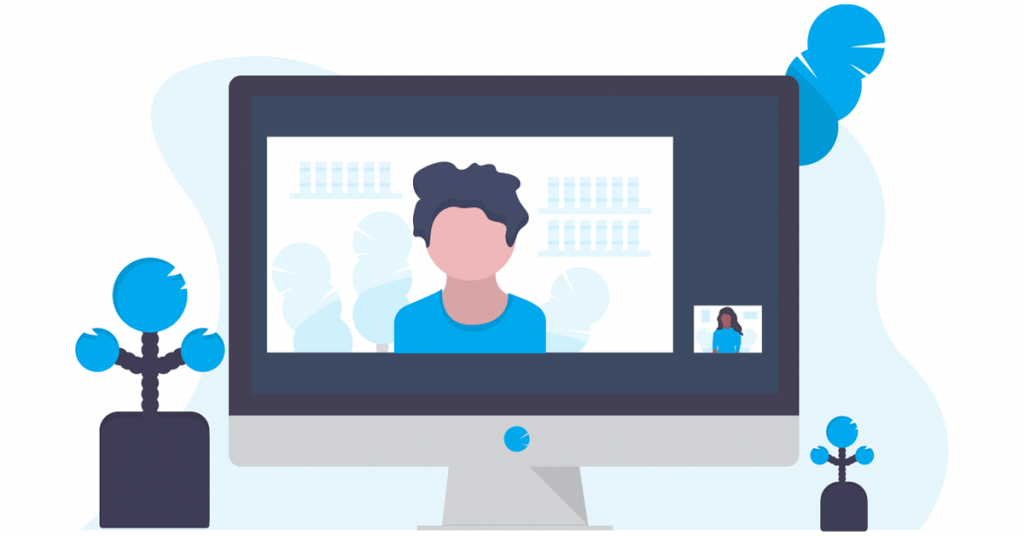

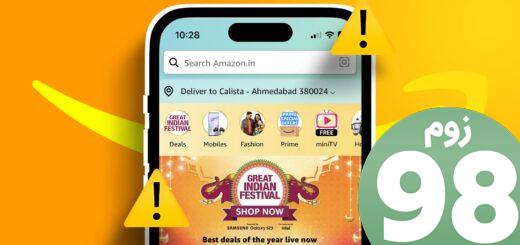






آخرین دیدگاهها